
Popularitatea dispozitivelor iOS a determinat mulți dezvoltatori de software să scrie versiuni mobile ale aplicațiilor lor pentru iPhone, iPad și iPod touch. Astăzi vom vorbi despre versiunea mobilă a uneia dintre cele mai populare aplicații pentru scrierea muzicii - FL Studio (Fruity Loops). Dezvoltarea și susținerea aplicației este gestionată de software-ul Image Line. care se specializează în crearea de programe pentru crearea și prelucrarea muzicii.
FL Studio Mobile este o aplicație profesională pentru iOS care vă permite să creați piese muzicale complexe direct pe dispozitivul dvs. mobil. Programul are un număr mare de funcții, setări și instrumente care oferă un mare potențial atunci când lucrează cu sunetul.
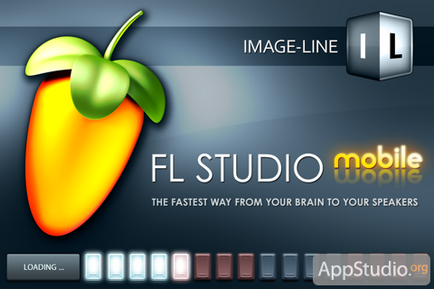
Interfața FL Studio Mobile este destul de complexă și intuitivă de înțeles rapid, fiind puțin probabil să funcționeze, mai ales dacă nu ați folosit niciodată FL Studio pe computerul dvs. În interfața intuitivă, programul pierde în mod clar Garageband, în același timp, nu este conceput pentru începători.
Pentru a începe să lucrați, trebuie să creați un nou proiect, pentru aceasta mergeți la fila Proiecte:
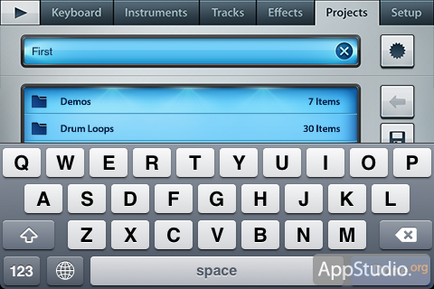
În mod implicit, FL Studio Mobile creează două instrumente standard: un set de cilindru și un sintetizator. În total, aplicația are aproximativ 130 de instrumente diferite pe care le puteți selecta în fila Instrumente.
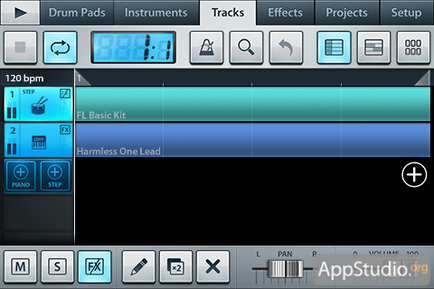
Mai întâi, creați o melodie pe setul de cilindri. Selectați-l și faceți clic pe butonul cu 6 dreptunghiuri în colțul din dreapta sus:
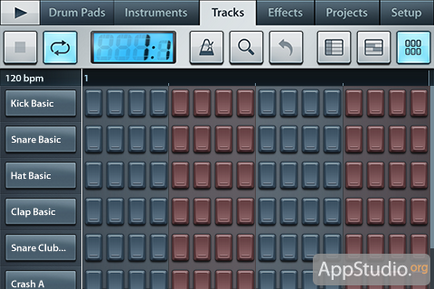
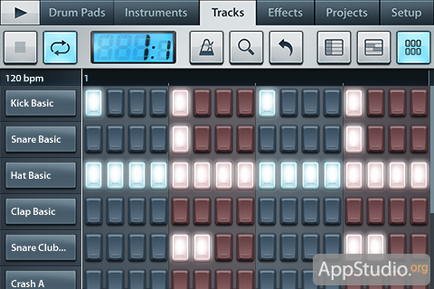
La fiecare linie de sunete, puteți aplica parametri suplimentari de sunet, faceți clic pe titlul liniei.
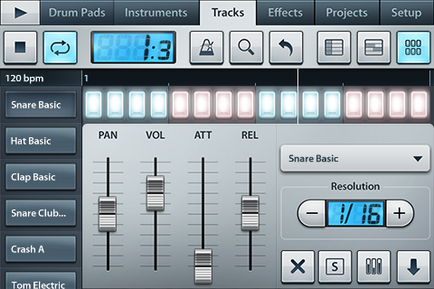
În FL Studio Mobile, Velocity și Pitch sunt implementate ca instrumente separate - aceste setări sunt colectate pe un buton cu 3 bare în colțul din dreapta jos.
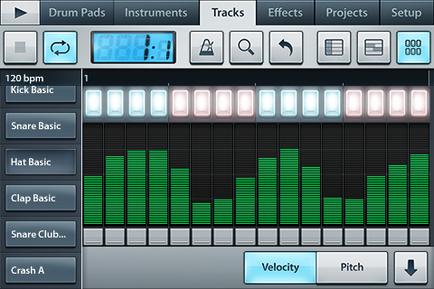
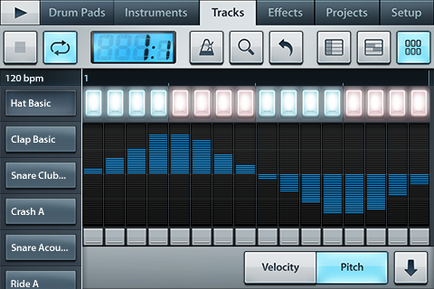
Apoi fragmentul creat al melodiei - bucla - poate fi replicat. Pentru a face acest lucru, în meniul de sus, apăsați butonul următor, apoi faceți clic pe plus de mai multe ori, selectați melodia creată și apăsați butonul cu cele două pătrate din meniul inferior.
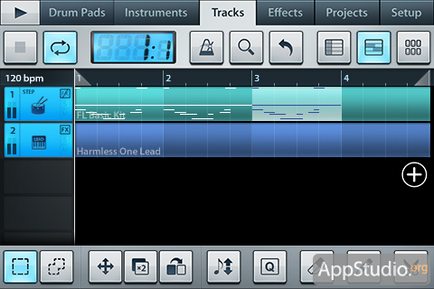
Acum creați o altă melodie folosind sintetizatorul. Selectați sintetizatorul și accesați fila Tastatură. Pentru a naviga pe taste, pur și simplu glisați peste bara de instrumente și, pentru a reduce dimensiunea, faceți un gest de strângere. Faceți clic pe butonul de înregistrare și începeți să jucați; în caz contrar, puteți anula acțiunea făcând clic pe butonul corespunzător. FL Studio Mobile gestionează rapid toate comenzile și nu se închide atunci când se editează în timp real.
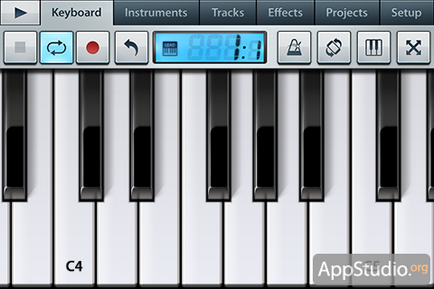
Avem o melodie, realizată de două instrumente: un set de tambur și un sintetizator. FL Studio Mobile are mai multe "substraturi" gata făcute pentru a vă crea piesele muzicale. Pentru a adăuga un "fundal", accesați fila Proiecte. apoi în dosarul Drum Bucle și faceți dublu clic pe melodia dorită.
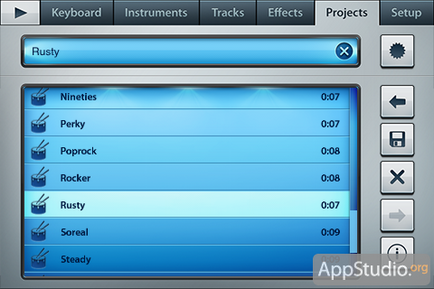
Desigur, FL Studio Mobile nu a făcut fără funcția de a suprapune diferite filtre și efecte. Pentru a aplica un filtru de frecvență, accesați fila Efecte. apoi mergeți la secțiunea Filtru. Faceți clic pe butonul Înregistrare și mutați cercul de-a lungul câmpului albastru pentru a aplica un filtru.
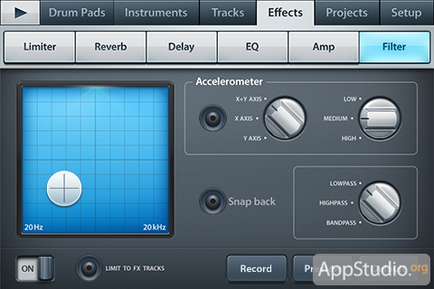
În acest moment, creația piesei noastre se încheie. Pentru a vă salva toată munca, accesați fila Proiecte și salvați proiectul. În viitor, puteți transfera proiectul de pe dispozitivul mobil pe computer utilizând iTunes și dacă aveți FL Studio pe computerul dvs. acolo puteți continua să lucrați la proiect.

Materialele din subiectul respectiv

Articole similare
Trimiteți-le prietenilor: